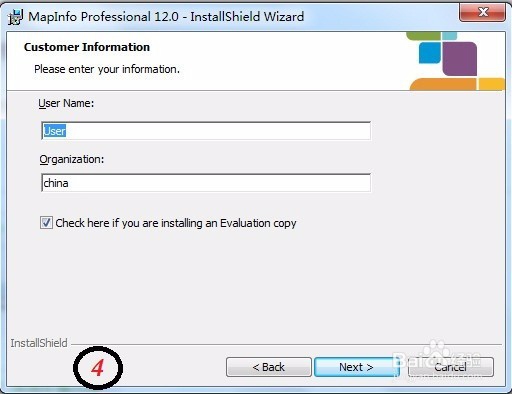MapInfo Professional 12.0安装步骤
1、首先,我们先运行MapInfo Professional 12.0.msi,我将截图左下角都注明了序号,该处有几个注意点:图③中,注意勾选“Check here if you are i荏鱿胫协nstalling an Evaluation copy”。图⑤中,我门可以选择经典功能安装或定制功能安装,这里我们选择经典安装就足够用了。图⑦中,会跳出是否通过网络为该产品安装更新窗口,这里我们选择“否”。
2、第二步:我们安装MapInfoProfessional12.0.2MaintenanceRelease.exe,这一步较为简单。
3、第三步:将pacther文件复制到安装目录,安装目录路径可以参考步骤1的图⑥。然后从安装目录中打开pacther文件,并点击patch
4、最后,我们点击setup.exe。安装结束后即成功安装了MapInfo Professional 12.0。并且可以永久使用。软件打开界面为图④。
声明:本网站引用、摘录或转载内容仅供网站访问者交流或参考,不代表本站立场,如存在版权或非法内容,请联系站长删除,联系邮箱:site.kefu@qq.com。